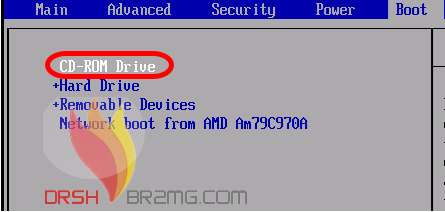طريقة تنصيب سيرفر المايكروتك mikrotik
تنصيب سيرفر المايكروتك وطريقة ضبط اعدادات السيرفر وتوصيل واستقبال الانترنت للعملاء مع تحكم كامل في السرعات وحماية الشبكة من الفيروسات.
اقدم لكم اليوم شرح سيرفر المايكروتك من الالف للياء وبأبسط الطرق
اولا : سؤال ماهو المايكروتك ؟

المايكروتك هو نظام تشغيل كامل لإدارة الخوادم وتشغيلها ، فهو يقوم بتحويل حاسباً عادياً إلى خادم كامل لإدارة الشبكة السلكية واللاسلكية على حد سواء , يتميز بالخفة والسرعة والشمول والثبات ، وبه من المزايا ما لا تستطيع معرفته إلا إذا عملت عليه لسنوات ، دون مبالغة.
صورة توضيحيه لوظيفة المايكروتك

مميزات المايكروتك :mikrotik
• التحكم الكامل في الشبكة
تحويل الجهاز إلى نقطة وصول لاسلكية (Access Point)
• تحديد المستخدمين المسموح لهم بالدخول إلى الشبكة ، سواء السلكية أو اللاسلكية
• إلزام كل متصل بإستخدام جهاز محدد بربط حسابه بالعنوان الفيزيائي للجهاز ، أو تركه مفتوحاً
• تحديد عنوان IP محدد لكل مستخدم ، أو تركه دون تحديد
• تحديد وقت إجمالي للمستخدم بالساعات أو الأيام
• تحديد سرعة التحميل والرفع لكل مستخدم أو لمجموعة من المستخدمين
• تحديد حجم تحميل أو رفع لكل مستخدم ينتهي إشتراكه بإنتهائه
• تحديد أوقات معينة من اليوم لدخول المستخدم ، أو فتح كامل اليوم
• وضع إعلانات تظهر للمستخدمين في أوقات محددة ولمدد محددة
• تحديد ما يسمح للمستخدمين بتصفحه وما لا يسمح ، ومعرفة المواقع التي يزورها المستخدمون
• إمكانية تصميم صفحة دخول المستخدمين حسب ما تريد
• الحصول على رسوم بيانية تفصيلية بمرور البيانات عبر الخادم
• حجب خدمات معينة والسماح بأخرى على الشبكة
• استخدام التخزين المؤقت Cash لتسريع التصفح
• جدار حماية لحماية الشبكة والمستخدمين
• دعم إتصال 200 مستخدم في وقت واحد في الأدنى
• إدارة الخادم عن بعد بأكثر من طريقة ، أشهرها البرنامج الشهير WinBox أو بالمتصفح العادي ، أو الإدارة عن بعد بالـ Telnet أو بالمحطة الطرفية Terminal
• الدخول إلى الخادم وإدارته من الإنترنت من أي مكان في العالم
• دمج أكثر من إتصال إنترنت على خادم واحد
• إستخدام أكثر من بطاقة لاسلكية للبث
• دعم أكثر من تردد حسب نوع البطاقة
• إستخدامه على الحاسب العادي أو على لوحات المايكروتك الخاصة به
• تحكم قوي في أجهزة البطاقات اللاسلكية بتحديد القوة برفعها أو خفضها ومعرفة الإزدحام على كل تردد ، وتحديد مخرج الهوائي المستخدم في البطاقة ، وقوة الإشارة لدى المتصلين
• سرعة عالية مع تشفير الإتصال اللاسلكي بـ
WEP أوWAP
ماهي متطلبات الجهاز اللي المفروض هنسطب عليه المايكروتك
الجهاز عادي جداً معالج 3000 رام 1 كاش 2 هارد 80 وانا شغال علي سيرفر كده بس فيه شوية اضافات + كارت Lan اضافي بحيث يصبح معك في الكيسه كارتين
كيف يمكنني تنصيب سيرفر المايكروتك علي جهاز كمبيوتر
اولا توكل علي الله وقم بتحميل او شراء نسخة
ميكروتك من الموقع الخاص بهم علي الرابط التالي : اضغط هنا
بعد ان قمت بحرق نسخة الميكروتك علي السي دي قم بوضعه في السي دي روم
نشغل الكمبيوتر وطبعاً الإسطوانه بالسي دي ونقوم بعمل بوت من خلالCD-ROM.
بعد التبويت ستظهر لنا قائمة بالباكجات التي نريد استخدامها في المايكروتك.
وهى عباره عن الحزم التي نحتاج الي استخدامها في المايكروتك مثل الـ DHCP الخاصه بالأيبيهات الإتوماتيك والـ HOTSPOT الخاصه بصفحة المستخدم كما تشاهد في الصوره التاليه :
نضغط حرفـ A وهو يعنى ALL بمعني اختار كل الباكجات كما تشاهد في الصورة التاليه :
ملحوظه : طبعا إحنا مش هنستخدم كل الباكجات بالفعل ولكن الأفضل انك تنزل كل الباكجات لانك قد تحتاج الي باكج فيما بعد ومش هنخسر حاجه لانها مش بتاخد مساحه ده غير انه هيكون معطل الا اذا انت فعلته .
نضغط علي حرف i من الكيبورد وهو يعنى install لكي نقوم بتنصيب الباكجات.
بعد الضغط
علي حرف ال i
ستظهر لنا رساله مكتوب فيها
?DO YOU WANT TO KEEP OLD CONFIGURATION
ومعناها هل تريد الإحتفاظ بالإعدادات القديمه كما تشاهد في الصوره التاليه :
قم بالضغط علي حرف
N من الكيبورد
وهو يعنى NO
وتم إختيار لا هنا علي اساس انه لايوجد اي اعدادات قديمه للاحتفاظ بها اما اذا كان
لديك اعددات وتريد الاحتفاظ بها اضغط علي حرف
Y
ستظهر لنا رساله بعد ذلك مكتوب فيها
CONTINUE
ومعناها انك متأكد إنك مش عاوز الاعدادات
القيمه وهتكمل !

بالطبع نضغط Y وهي هنا بمعني YES
ننتظر قليلاً حتي يقوم المايكروتك بعمل فورمات للهارد وتنزيل الباكجات.
بعد الانتهاء من تنزيل الباكجات ستظهر هذه الرساله
SOFTWARE INSTALLED
PRESS ENTER TO REBOOT
وهذه الرساله تعني
انه تم تنزيل المايكروتيك
اضغط Enter لعمل RESTART
سنقوم باخراج السي دي CD حتي لايقوم الجهاز بالتبويت مره أخري
بعد الريستارت سنجد أنه تم تنصيب المايكروتيك وستظهر لنا هذه الرساله
IT IS RECOMENDED TO CHICK YOUR DISK DRIVE FOR ERRORS
DO YOU WANT TO DO IT NOW
وهذه الرساله تعني انه ينصح بعمل فحص للدرايفرات الخاصه بالهارددسيك
هل تريد فعل ذلك الان سنضغط علي حرف ال Y
بعد الانتهاء من الخطوات السابقه
هتظهرلنا الصفحه الخاصه بالدخول للمايكروتيك
واللي موجود فيها:
ودي بنكتب جنبها اسم اليوزر الخاص بالدخول
للمايكروتيك
والاسم الافتراضي هوا
admin
مع الملاحظه اننا بنكتبه
small يعني
بحروف صغيره وليست حروف CAPITAL
نكتبه ونضغط ENTER
PASSWORD
ودي بنتركها فارغه لاننا لم نضع باسوورد بعد
نضغط علي
تابع : الدرس الثانى : تابع طريقة تنصيب سيرفر المايكروتك mikrotik
الدرس الثالث : طريقة تنصيب سيرفر المايكروتك mikrotik